魔兽争霸 如 魔兽争霸3 窗口模式启动失败通常由多种因素导致
魔兽争霸(如《魔兽争霸3》)窗口模式启动失败通常由多种因素导致,以下是常见原因及对应的解决方法,按优先级排序:

(魔兽争霸 如 魔兽争霸3 窗口模式启动失败通常由多种因素导致)
一、启动参数错误或失效
1. 右键游戏快捷方式 → 属性 → 在“目标”栏末尾添加 ` -window`(注意空格)。
2. 若无效,尝试 `-windowed` 或 `-windows`(不同版本可能参数不同)。
二、分辨率不兼容
1. 打开游戏安装目录下的 `war3.exe` → 右键属性 → 勾选 禁用全屏优化。
2. 手动修改配置文件(如 `war3preferences.ini`),将 `reswidth` 和 `resheight` 调整为低于桌面分辨率的值。
三、显卡驱动或显示设置问题
1. 更新显卡驱动(NVIDIA/AMD官网或使用驱动工具)。
2. 针对笔记本:NVIDIA控制面板 → 管理3D设置 → 程序设置 → 添加 `war3.exe` → 选择“高性能显卡”。
3. 桌面右键 → 显示设置 → 图形设置 → 关闭 硬件加速GPU计划。
四、第三方软件冲突
1. 临时关闭杀毒软件(如360、火绒)或防火墙。
2. 退出后台运行的覆盖类软件(如Discord、Overwolf)。
3. 切换为英文输入法(部分中文输入法可能导致崩溃)。
五、系统兼容性问题
1. 右键游戏主程序 → 属性 → 兼容性 → 勾选 以兼容模式运行(建议选Windows XP SP3)。
2. 勾选 以管理员身份运行此程序。
六、配置文件或注册表损坏
1. 删除配置文件:
2. 重置注册表(谨慎操作):
七、运行库缺失
1. 下载安装 [DirectX 9.0c]。
2. 通过微软官网更新系统运行库。
其他建议
如果以上方法仍无法解决,可能是硬件或系统深层问题,建议在游戏官方论坛或社区提交详细错误日志。



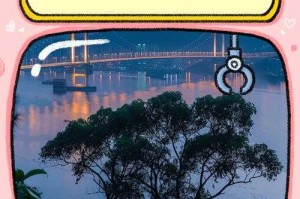
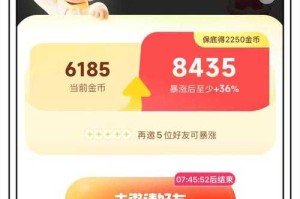

发表评论